有时候由于工作需要,常在PPT中应用个性化模板,那么在PPT中如何新建自定义PPT主题呢?我们一起来看看吧!首先打开PPT演示文稿,创建四张空白文档(连按四下enter键),点击工作栏【视图......
2022-05-05 183 自定义PPT主题
设计PPT时,想让PPT变得更加美观,文字的修饰是不可缺少的。今天,小编给大家分享一个既简单又可以让文字效果变得美观的小技巧。
效果如图所示: 现这样的效果很简单,接下来就看看具体的步骤:(1)输入并设置文字,选中文字,单击【格式】-【艺术字样式】-【文本填充】-【渐变】-【其他渐变】。(2)打开“设置形状格式”任务窗格,在“文本填充”栏选中“渐变填充”选项。(3)在“预设渐变”列表中选择一种渐变样式。然后设置4个渐变光圈的颜色,分别设置为白色-白色-蓝色-蓝色。(4)点击【艺术字样式】-【文本轮廓】,选择轮廓色。此时,就能看到文本呈现类似于灌水的效果了。
现这样的效果很简单,接下来就看看具体的步骤:(1)输入并设置文字,选中文字,单击【格式】-【艺术字样式】-【文本填充】-【渐变】-【其他渐变】。(2)打开“设置形状格式”任务窗格,在“文本填充”栏选中“渐变填充”选项。(3)在“预设渐变”列表中选择一种渐变样式。然后设置4个渐变光圈的颜色,分别设置为白色-白色-蓝色-蓝色。(4)点击【艺术字样式】-【文本轮廓】,选择轮廓色。此时,就能看到文本呈现类似于灌水的效果了。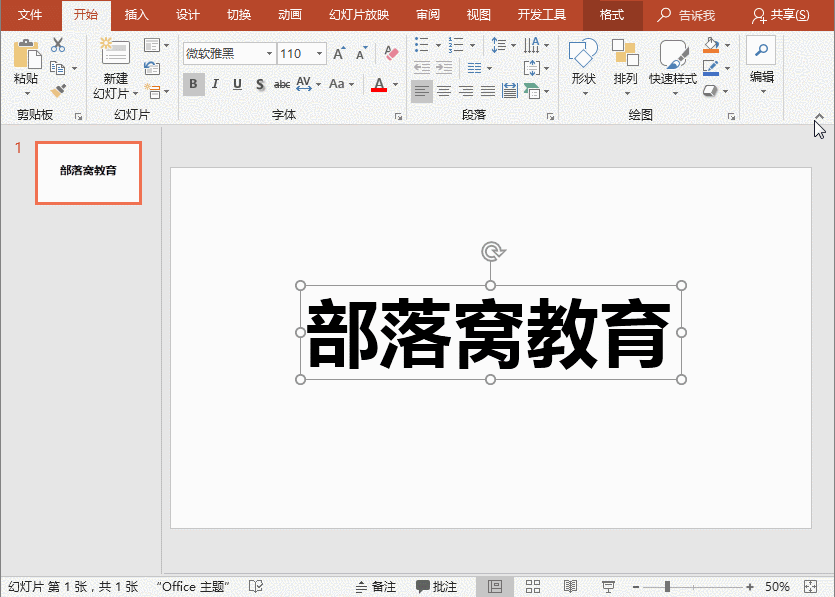 好了,今天就和大家分享到这里了。最后,小伙伴们动动小脑筋,通过渐变你能做出哪些文字效果呢?
好了,今天就和大家分享到这里了。最后,小伙伴们动动小脑筋,通过渐变你能做出哪些文字效果呢? 标签: PPT文字灌水效果
相关文章

有时候由于工作需要,常在PPT中应用个性化模板,那么在PPT中如何新建自定义PPT主题呢?我们一起来看看吧!首先打开PPT演示文稿,创建四张空白文档(连按四下enter键),点击工作栏【视图......
2022-05-05 183 自定义PPT主题

我们有时候在使用PPT过程中需要在PPT中批量插入图片三种方法,你知道怎样在PPT中批量插入图片吗?今天小编就教一下大家在PPT中批量插入图片三种方法。一、把多张图片批量插入到一张幻灯......
2022-05-05 355 PPT批量插入图片

如何在PPT中绘制倒金字塔的逻辑表达效果老规矩,方法看看效果。是一个倒金字塔逻辑思路表达,表达经过层层筛选总结,最后合作得以实现的表达。这种有立体的环形的金字塔怎么绘制呢?......
2022-05-05 491 PPT绘制倒金字塔效果

用PPT演示文稿的操作中,我们会根据需要进行背景设置,如果想使用电脑上的图片,例如团队照片、网上下载的图片,我们该怎么操作呢?第一步,在页面空白处,点击右键,点击【设置背景......
2022-05-05 261 PPT背景